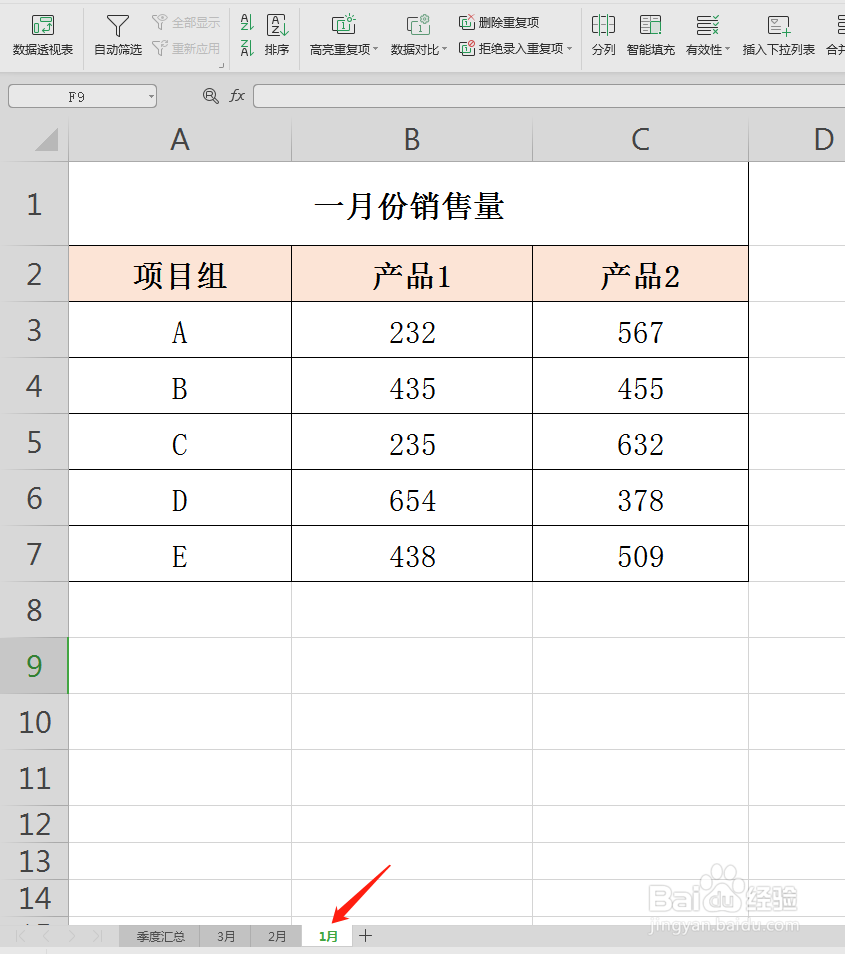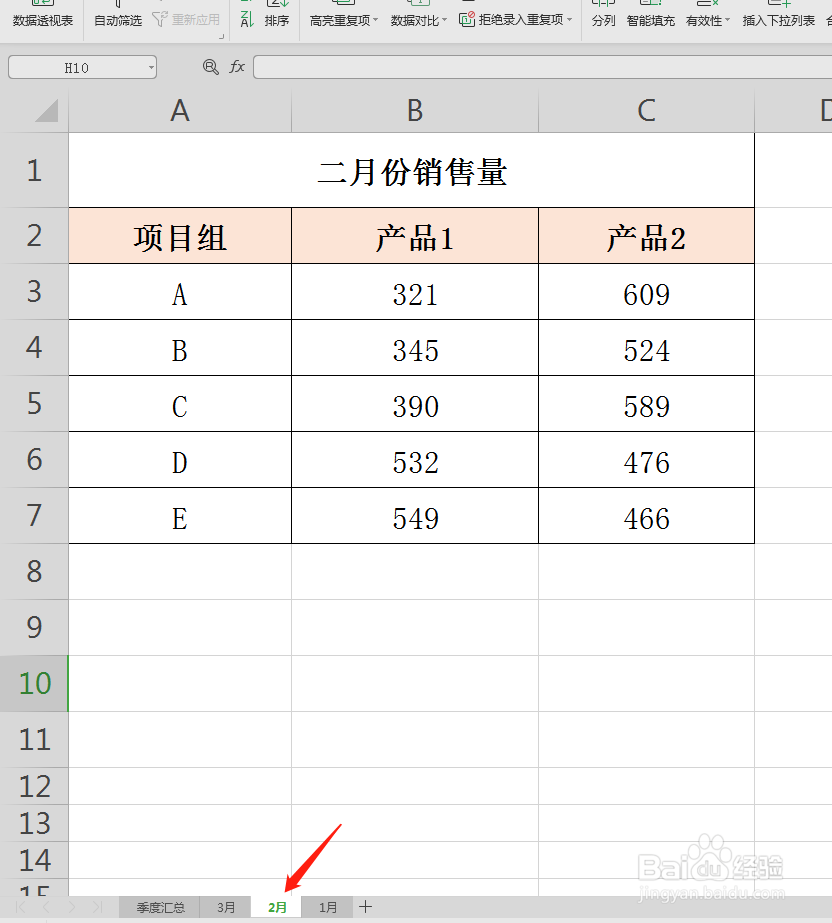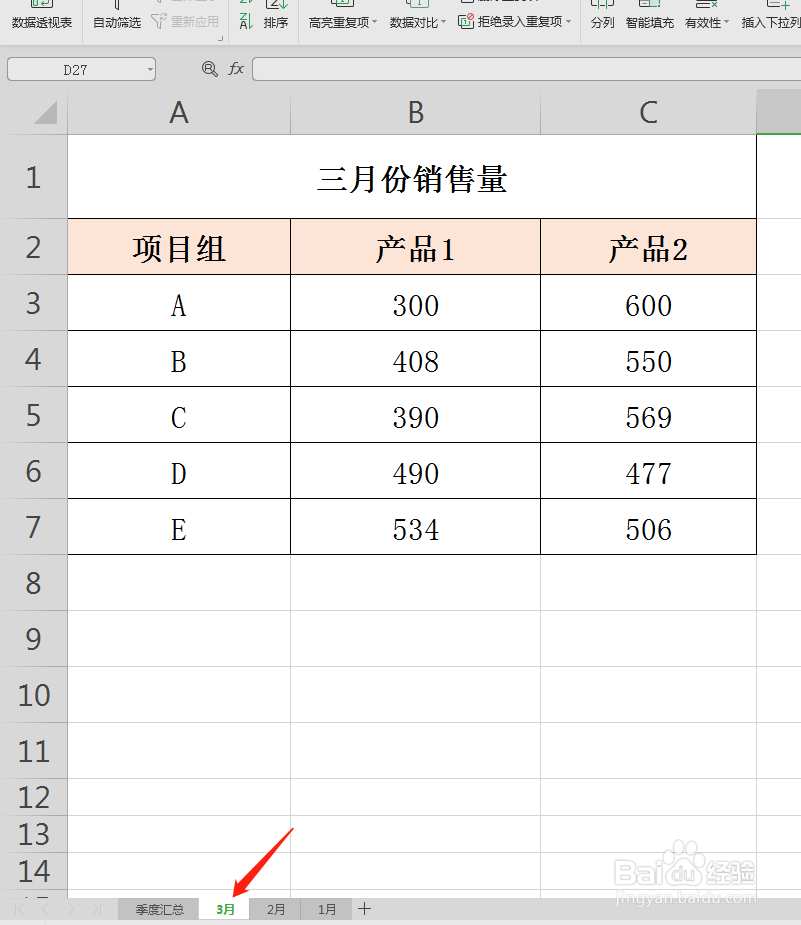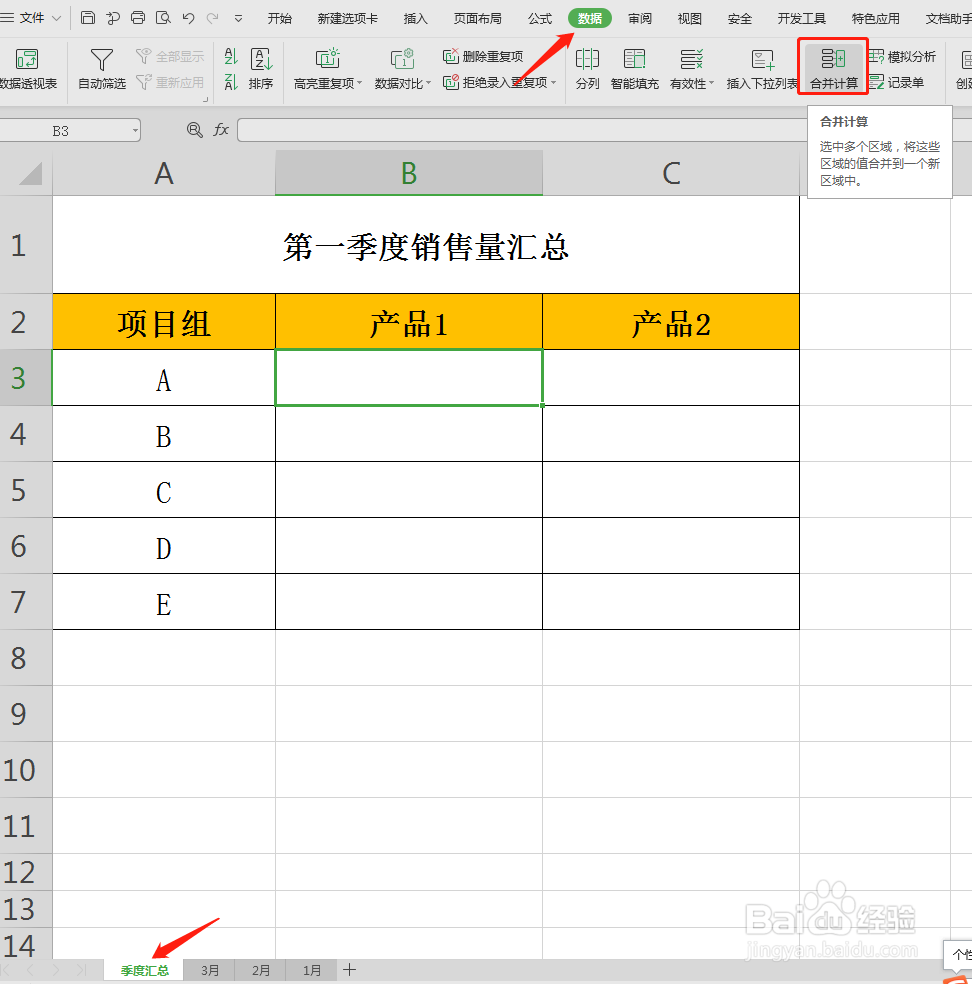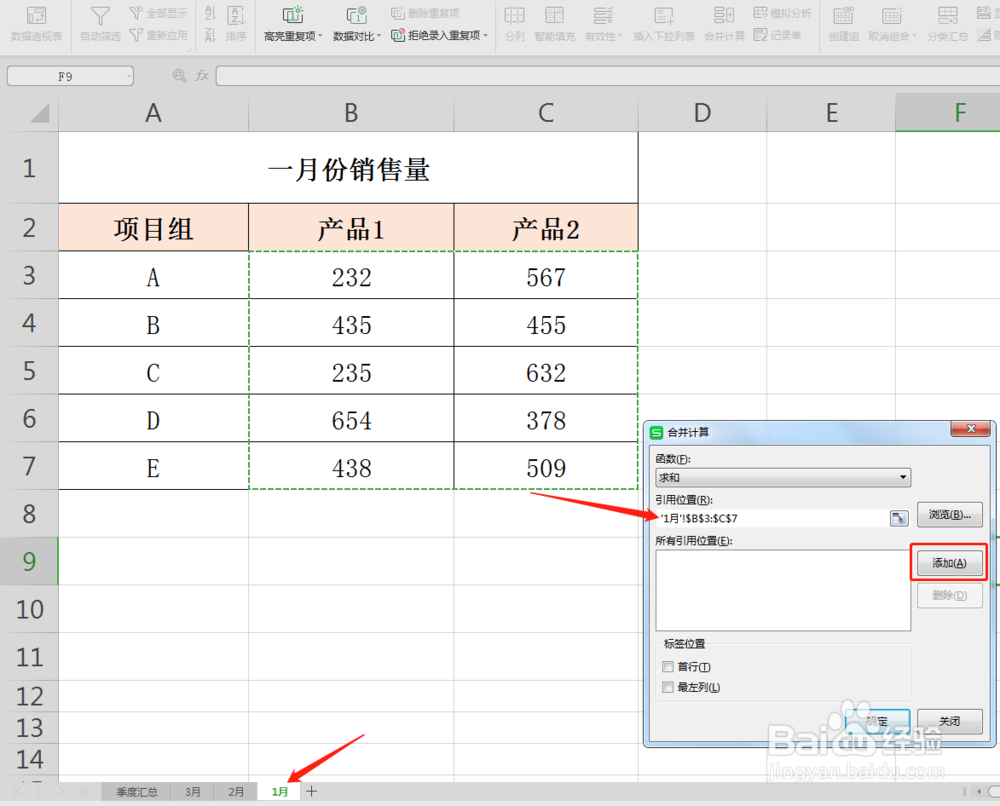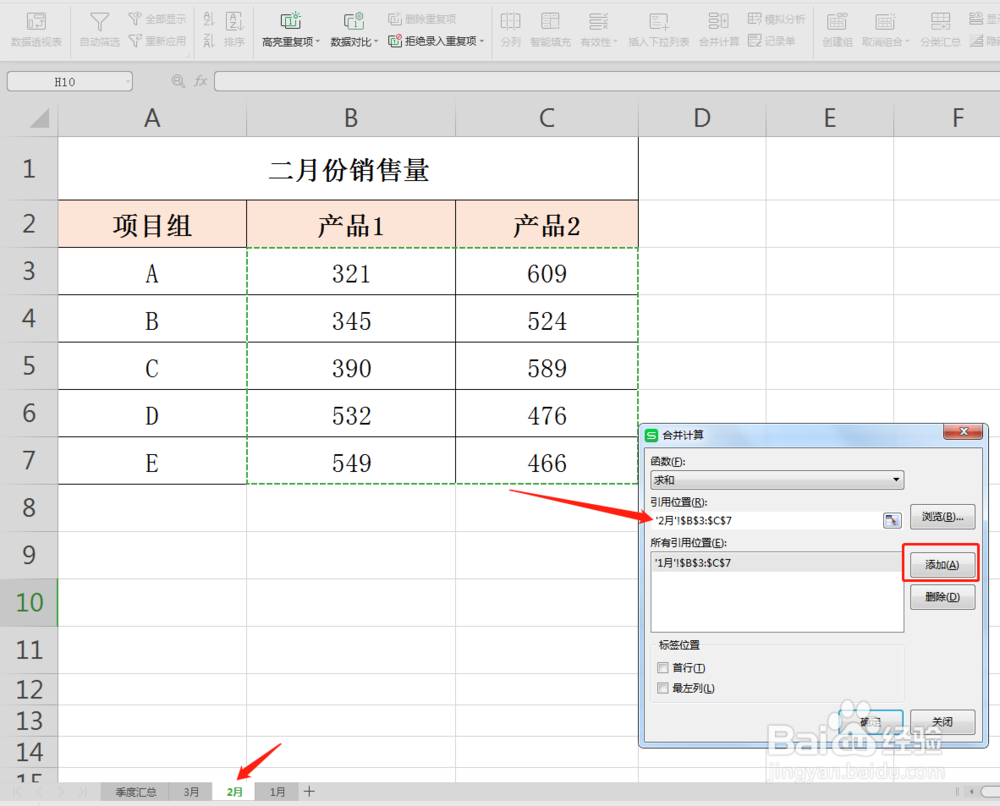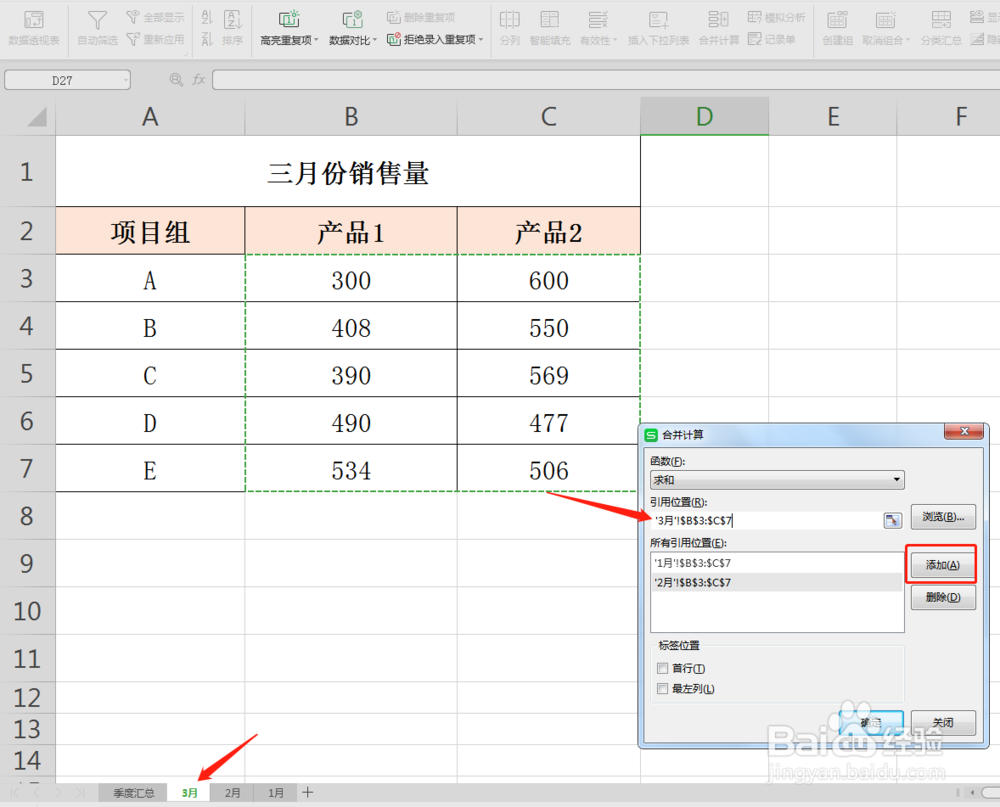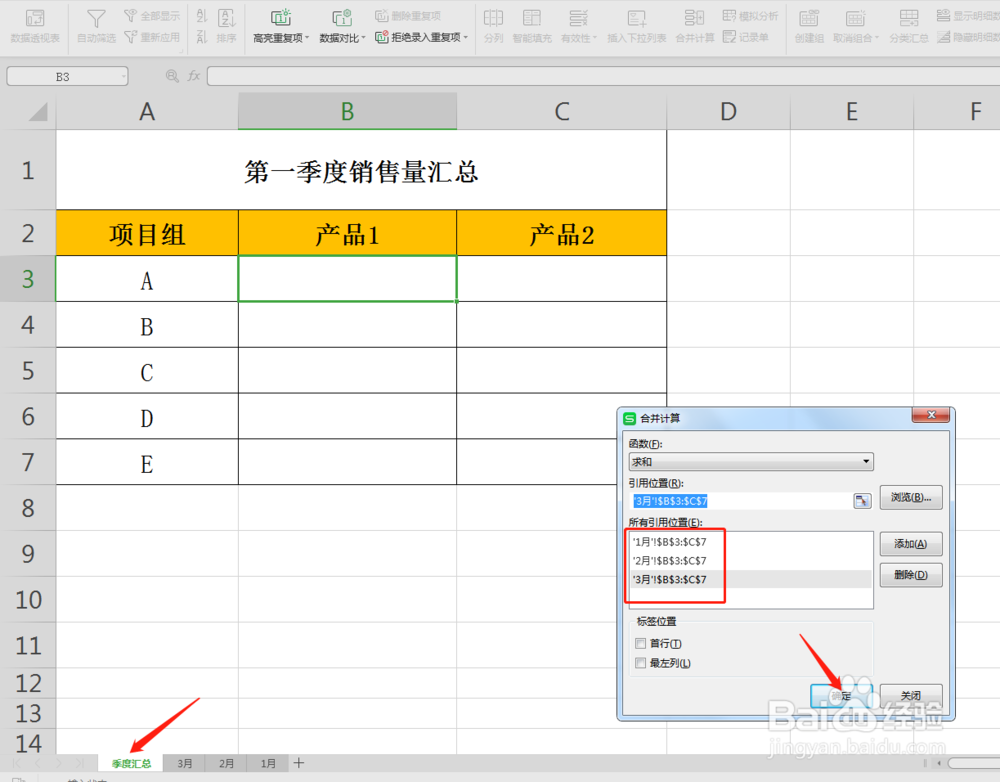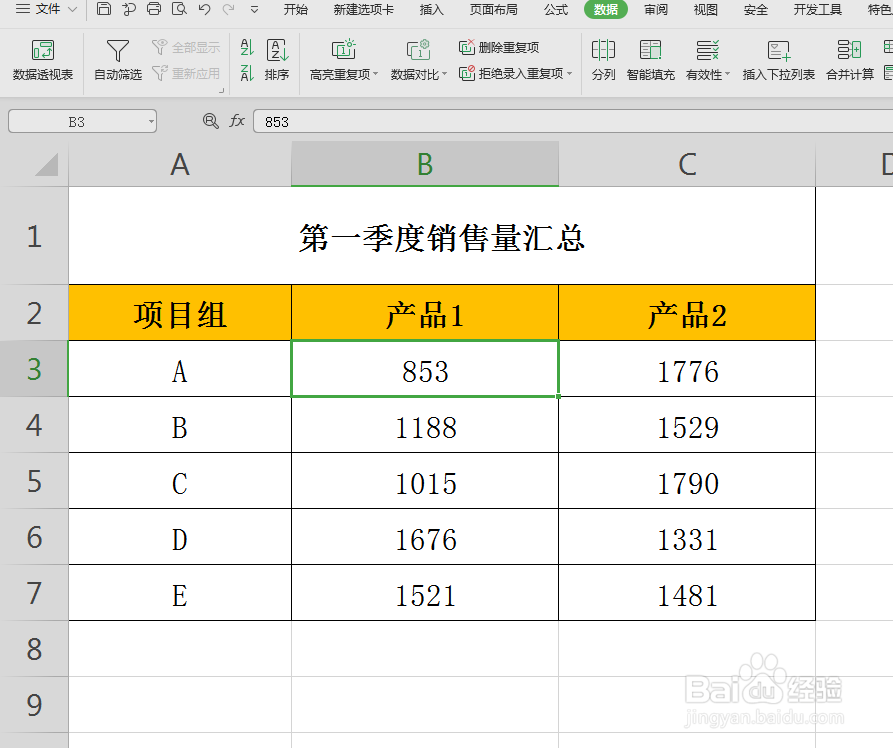WPS表格中如何对多个工作表数据进行汇总
1、 某公司每月会统计五个项目组销售的产品1和产品2的数量,如下表,已韦蛾拆篮经统计好了1-3月两个产品的销售数量,现要对这三个月(三个工作表)进行季度汇总。
2、 新建一个汇总表,选中B3单元格,选择上方菜单“数据”-“合并计算”。
3、 在弹出的对话框中,函数默认为“求和”,将光标放置“引用位置”下方空白框内,选择工作表-1月,用鼠标选中产品1和产品2的所有数据,然后点击“添加”。
4、 切换到工作表-2月,将光标放置引用位置”下方空白框内,用鼠标选中产品1和产品2的所有数据,点击“添加”。
5、 同样方法,将3月份的数据添加进去。
6、 切换到汇总工作表,点击“合并计算”对话框下方的确定按钮,可以看到三个月的数据总和在汇总表中自动计算出来了。
声明:本网站引用、摘录或转载内容仅供网站访问者交流或参考,不代表本站立场,如存在版权或非法内容,请联系站长删除,联系邮箱:site.kefu@qq.com。
阅读量:87
阅读量:44
阅读量:38
阅读量:54
阅读量:53